Claude Desktopのインストール方法を調べているあなたへ。このガイドでは、初心者でも迷わずにインストールできる方法を詳細に解説します。さらに、Claude Desktopの魅力的な活用法や設定を深掘りし、誰でも最大限に活用できるポイントをお届けします。この記事を読めば、Claude Desktopを使いこなせること間違いなしです。
Claude Desktopとは?その基本情報と魅力
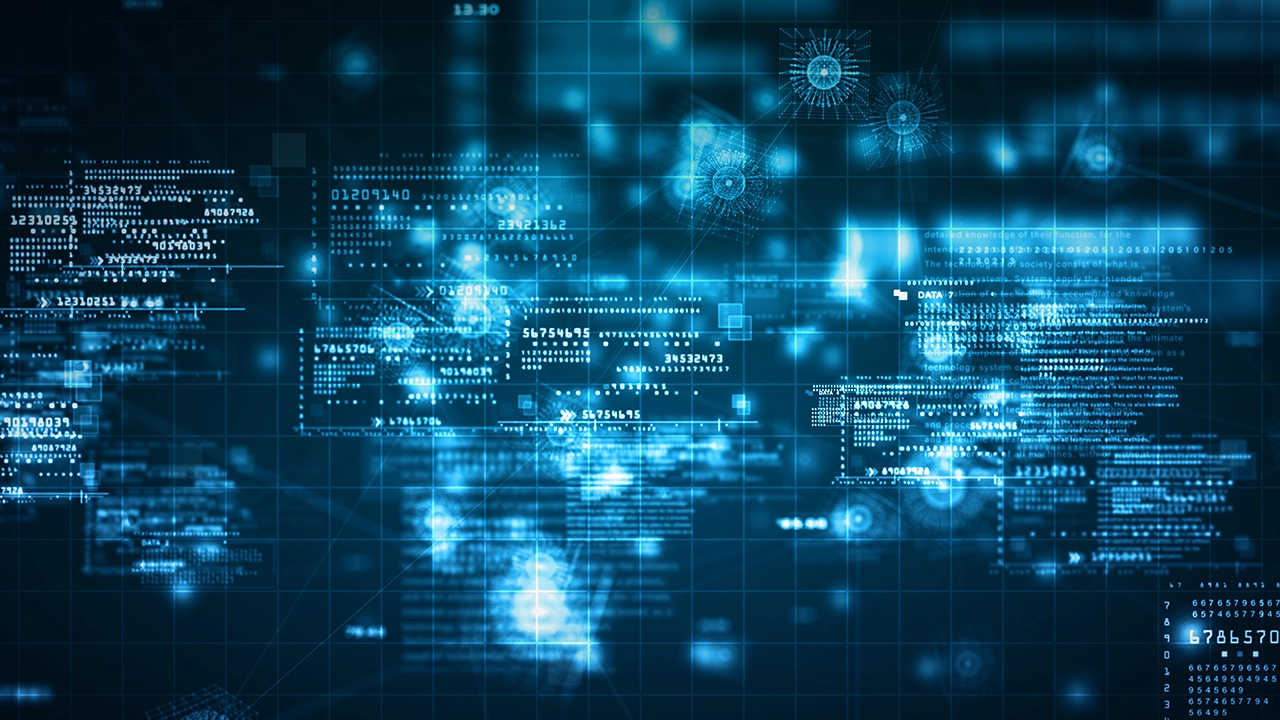
AIのイメージ
Claudeは、米国のAnthropic社が開発した大規模言語モデル(LLM)で、私たちが日常的に使うAIチャットボットとして進化しています。Claude Desktopはそのデスクトップアプリ版で、より快適に使えるようにデザインされています。特にMacユーザーにとっては、直感的なインターフェースが魅力的です。
例えば、Webブラウザを開かなくてもデスクトップでClaudeを直接操作できるため、作業効率が飛躍的に向上します。さらに、Claude Desktopは無料プランで使用でき、無料ユーザーでも十分に楽しめる機能が盛りだくさんです。
Claude Desktopインストール手順【Mac版】
MacにClaude Desktopをインストールするのは非常に簡単です。ここでは、初心者でも安心してインストールできるように、ステップバイステップで解説します。
Claude Desktopのダウンロード
まず、公式サイトからインストーラーをダウンロードします。以下の手順で進めましょう。
- Claudeの公式サイトにアクセスします。
- ページ内の「macOS」ボタンをクリックしてダウンロードを開始します。
- ダウンロードされた「Claude.dmg」ファイルをダブルクリックしてインストールを開始します。
インストールと初期設定
次に、インストールが完了したら、Claudeを起動し、設定を進めます。
- Claudeを開き、「始める」ボタンを押します。
- Googleアカウントまたは別のメールアドレスを入力して、サインインします。
- 規約に同意し、利用するアカウントを選択します。
- 「Free」プランを選んで、「Claudeを無料で使用」ボタンを押します。
- 初期画面の説明を確認し、「理解しました」をクリックして進めます。
初期画面のカスタマイズ
インストール後、Claude Desktopの初期設定を行います。
- 名前と興味のある分野を入力し、「始めましょう」を押します。
- 必要なトピックを入力するか、独自のトピックを設定します。
- クイックエントリーで、Claudeの基本機能を試すことができます。
Claude Desktopの便利な活用法
インストールが完了したら、Claude Desktopの多彩な機能を最大限に活用する方法を見ていきましょう。
モデルの選択とカスタマイズ
Claude Desktopでは、異なるAIモデルを選択して使用することができます。右上のモデル選択メニューから、必要に応じて最適なモデルを選びましょう。特に、Claude Sonnect 4は非常に高性能なモデルです。
チャット履歴とプロジェクト管理
左側のサイドバーを使って、過去のチャット履歴やプロジェクトファイルを簡単に管理できます。例えば、頻繁に使うファイルをプロジェクトメニューにアップロードしておけば、いつでもアクセス可能です。
ツールとアーティファクトメニュー
Claude Desktopにはさまざまなツールが揃っています。特に、アーティファクトメニューからは、AIが提供する追加機能を利用でき、作業の効率を大幅に向上させることができます。
Claude Desktopに関する疑問解決
Claude Desktopの使用中に気になるポイントや疑問にお答えします。
Q1: Claude Desktopの無料プランでも十分に使えるのか?
無料プランでも十分に使えます。基本的なチャット機能やプロジェクト管理、ツールの利用は問題なく可能ですが、高度な機能や一部のAIツールは有料プラン専用です。
Q2: インストール時にトラブルが発生した場合はどうすればよいか?
インストール時にエラーが出た場合、まずはインストーラーを再ダウンロードしてみてください。それでも解決しない場合は、インターネット接続やシステムのバージョンが原因の可能性がありますので、確認してください。
まとめ
Claude Desktopは、Macユーザーにとって非常に使いやすく、仕事やプライベートで活用できる優れたAIツールです。インストールも簡単で、無料プランでも高機能を享受できます。この記事で紹介した手順と活用法を参考にして、ぜひClaude Desktopを最大限に活用してみてください。



コメント